
WordPressテーマDiverに『入れた方がいいプラグイン』『入れるべきでないプラグイン』の説明をします。

WordPressテーマDiverをインストール後、何のプラグインを入れたか迷っていませんか?
その悩みは今回紹介するプラグインを入れたら解決します。
プラグインの入れすぎはサイトが重くなったり、プラグインによってはDiverと相性が悪くエラーが発生することがあり慎重に選ぶ必要があります。しかし、1つ1つ試していくと時間がかなりかかります。
そこで『Diver使用者へおすすめのプラグインと入れるべきではないプラグイン』の紹介をしていきます。
この記事を参考にすると最小限のプラグインで、あなたのサイトパフォーマンスを最大限に引き上げることができます。
なんといっても、プラグインを選ぶ時間を削減できるので記事を書く時間を確保することができるでしょう。
本記事は以下ような人に参考になります。
- Diverを使用していてる方
- Diverを使っていてプラグインに悩んでいる方
プラグイン追加のメリット・デメリット
プラグインはWordpressの機能追加ツールと思ってもらえたらいいでしょう。
プラグインを追加するメリットとデメリットは以下のようになります。
メリット
- 必要な機能を追加できる
- 難しいコードを書かないで済む
◆メリット説明
初心者には難しいHTMLやCSSのコードを書かなくても、プラグインをインストールするだけで使いたい機能を追加できます。
難しいことを勉強しなくても、必要なものだけ追加して行けるので自分が思い描くサイトを作る手助けになるでしょう。
デメリット
- サイトの動作が重くなる
- プラグイン同士が干渉して動作不良が起きる
◆デメリットの説明
プラグインが多く入っていると、サイトの動作スピードが遅くなります。
これはSEO効果にも響いてくる項目で、サイトは早ければ早いほどいいとされています。
スピードだけではなく、プラグイン同士の機能のぶつかり合いで不具合を起こす可能性があります。
Diverに入っている機能と、導入したプラグインの機能がかぶり、使いたっかった機能が逆に使えなくなるエラーまでおきる危険があるわけです。これは避けたいですね。
こんな話をすると「じゃあ何を入れたらいいんだ?」という疑問出てくるはずです。
プラグインはかなり大量にあり、すべてを手当たり次第使うのことは現実的ではありませんからね。
そこで、これから紹介する『おすすめ・推奨プラグイン』を参考にすることで、プラグインに迷うことなく高水位順のサイトにすることができます。
ベースのプラグインが固まったうえで、サイト運営をしていく中で自分に合ったプラグインを追加していきましょう。
Diver推奨プラグイン(公式オススメ)
Diver(公式)が推奨しているプラグインが2つあります。
- WebSub/PubSubHubbub
- Google XML Sitemaps
この2つはインストールをしておくべきと、Diver公式でもいってるのでインストールするべきです。
下記プラグインは必ずインストールしてください。
1.WebSub/PubSubHubbub
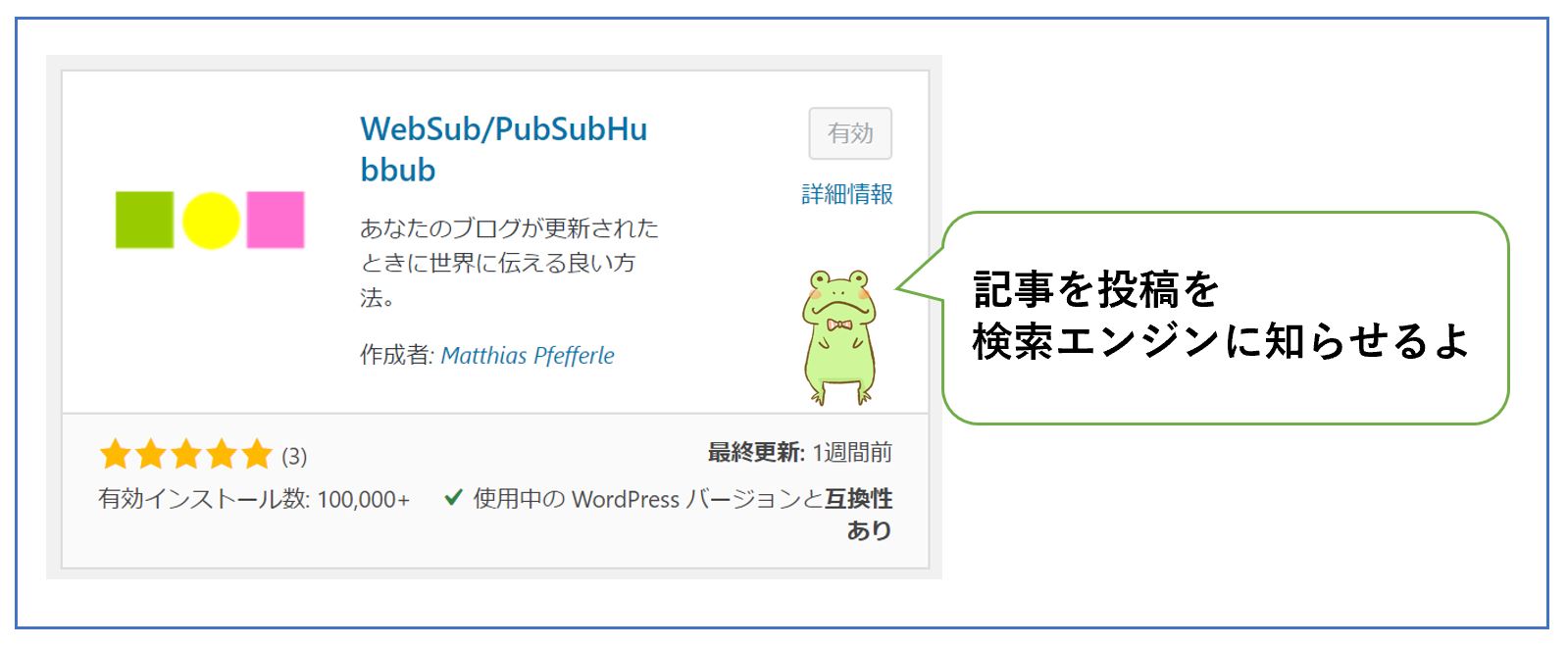
記事を投稿した際にクローラーに素早く連絡をしてくれるプラグインです。
クローラーとはあなたの記事を検索エンジンに登録してくれるロボットのことで、このロボットがサイトに来るタイミングは気まぐれなので呼んであげる必要があるという事です。
簡単に設定できるSEO対策です。
fa-cogs設置方法
詳しい設置方法は以下の記事をご覧ください。
>>WebSub/PubSubHubbubの効果と設定方法
2.Google XML Sitemaps
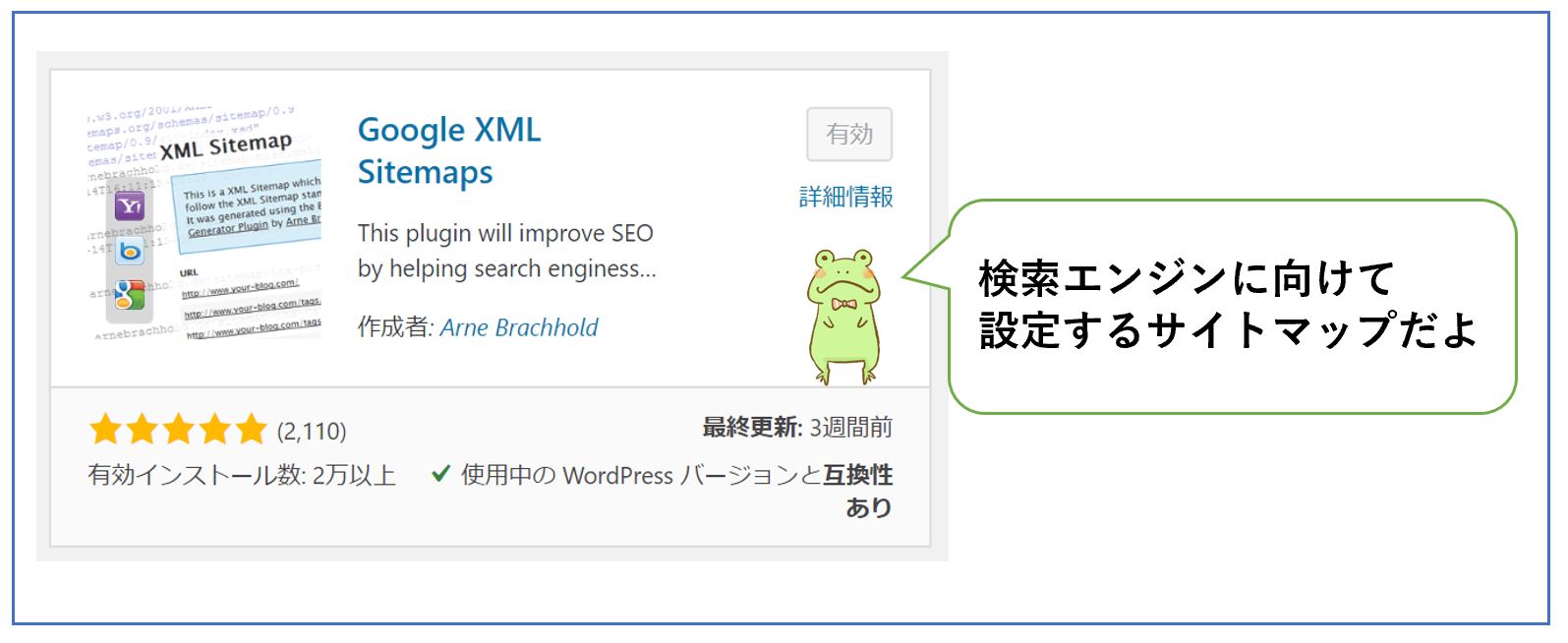
Googleの検索エンジンに向けて設定するサイトマップで、サイト構造をロボットに知らせることができます。
こちらも、簡単に設定できるSEO対策の一つです。
fa-cogs設置方法
詳しい設置方法は以下の記事をご覧ください。
この記事ではユーザー向けとGoogle向けのサイトマップの設置方法が書かれています。
>>サイトマップの設置意味とSEO効果|サクッと作れる画像解説付き
Diver非推奨プラグイン(入れる必要がない)
Diverとは相性が悪いプラグインの紹介です。
最悪の場合、機能が使えないどころかテーマ自体が壊れる危険があります。
以下の2つはインストールを行うのは絶対にやめましょう。
- no self pingback
- AMP
この2つはDiverですでに実装されている機能になります。
今あるもの機能を追加して、壊れてしまっては何の意味もありませんね。
おすすめプラグイン
個人的におすすめプラグインを9つ紹介します。
- Contact Form 7
- Table of Contents Plus
- PS Auto Sitemap
- EWWW Image Optimizer
- Classic Editor
- WP Fastest Cache
- Autoptimize
- AddQuicktag
- AdSense Invalid Click Protector
簡単にそれぞれの説明をしていきます。
1.Contact Form 7
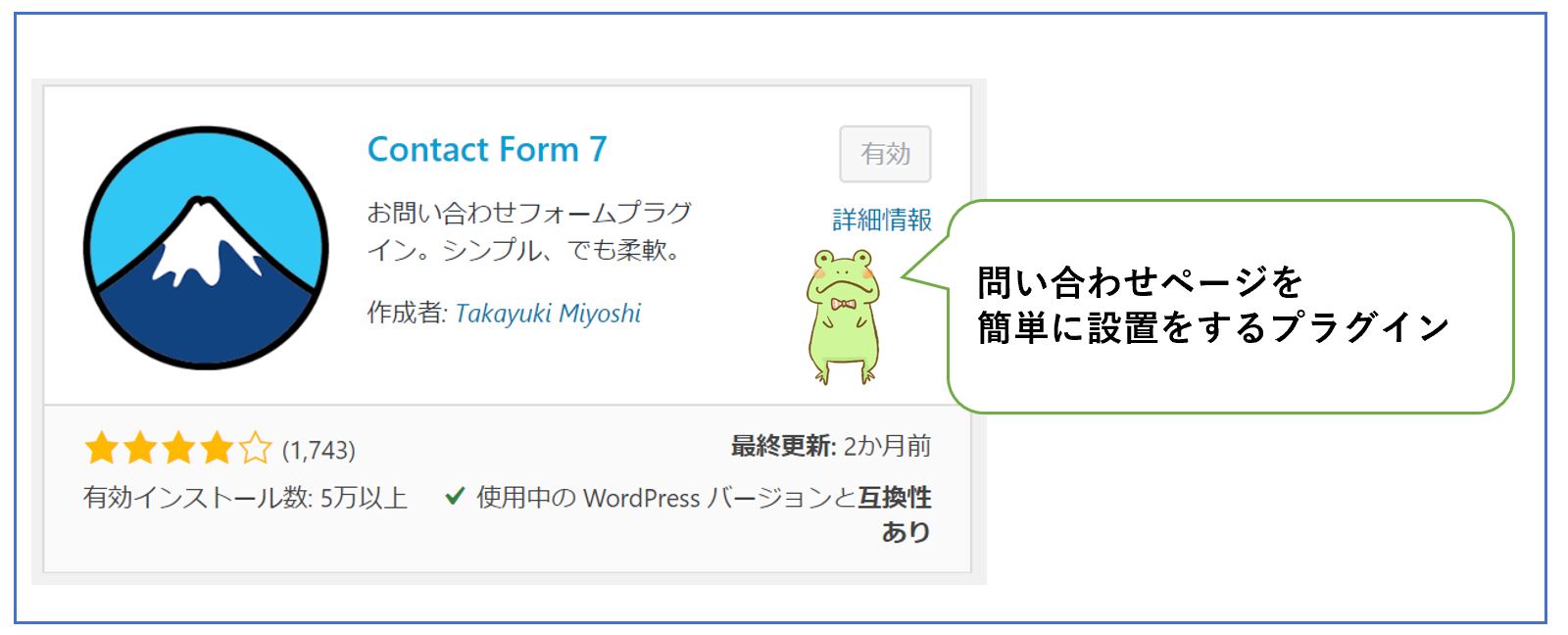
問い合わせページを簡単に設置をするプラグインです。
問い合わせページはGoogleアドセンス合格の為の必須事項になります。
fa-cogs設置方法
設置方法と詳しい内容はこちらの記事をご覧ください。
>>問い合わせフォームの作成方法|Wordpressプラグイン Contact Form 7
2.Table of Contents Plus
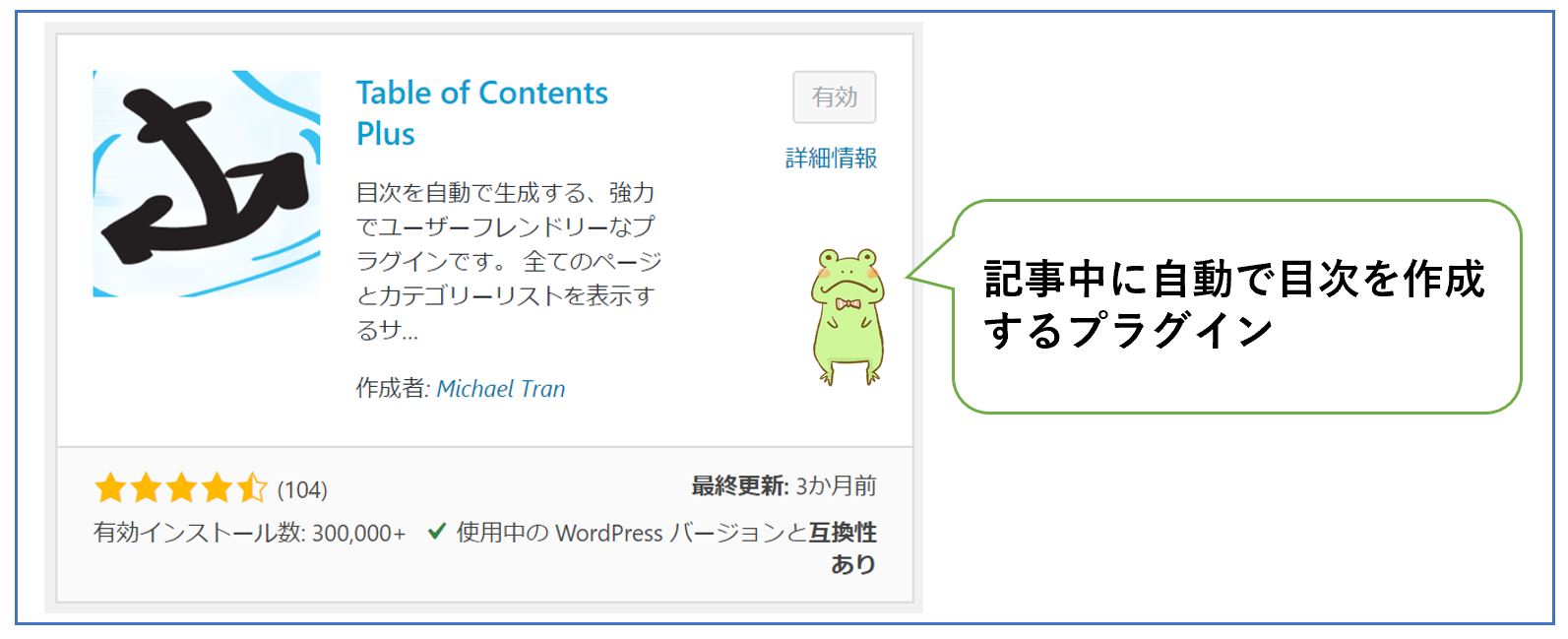
記事中に自動で目次を作成するプラグインです。
目次があることでユーザーが記事の全体像を把握することができるようになります。
fa-cogs設置方法
設置方法と詳しい内容はこちらの記事をご覧ください。
>>目次の自動作成プラグイン『Table of Contents Plus』の設定方法と使い方
3.PS Auto Sitemap
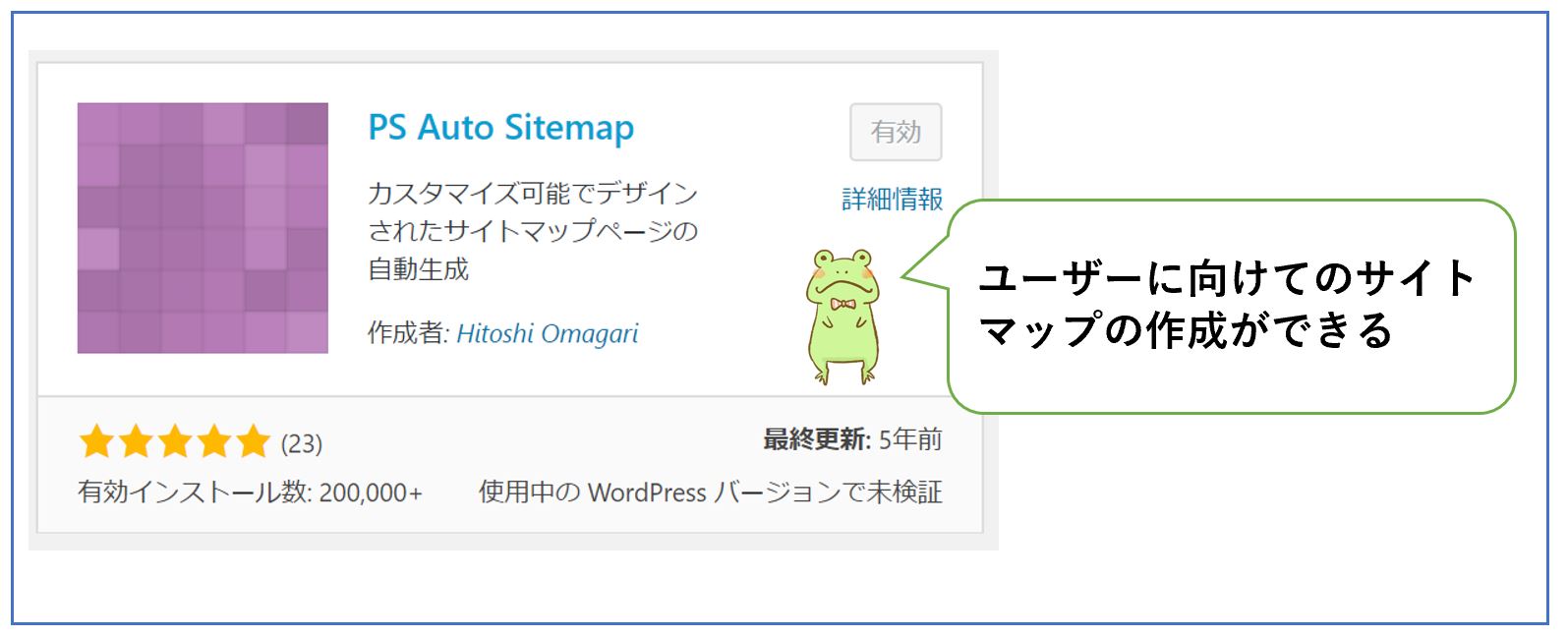
ユーザーに向けてのサイトマップの作成ができるプラグインです。
『サイトにあるページ全てが簡潔にまとめられているサイトマップ』はユーザーに重宝されるもの。
fa-cogs設置方法
>>サイトマップの設置意味とSEO効果|サクッと作れる画像解説付き
4.EWWW Image Optimizer
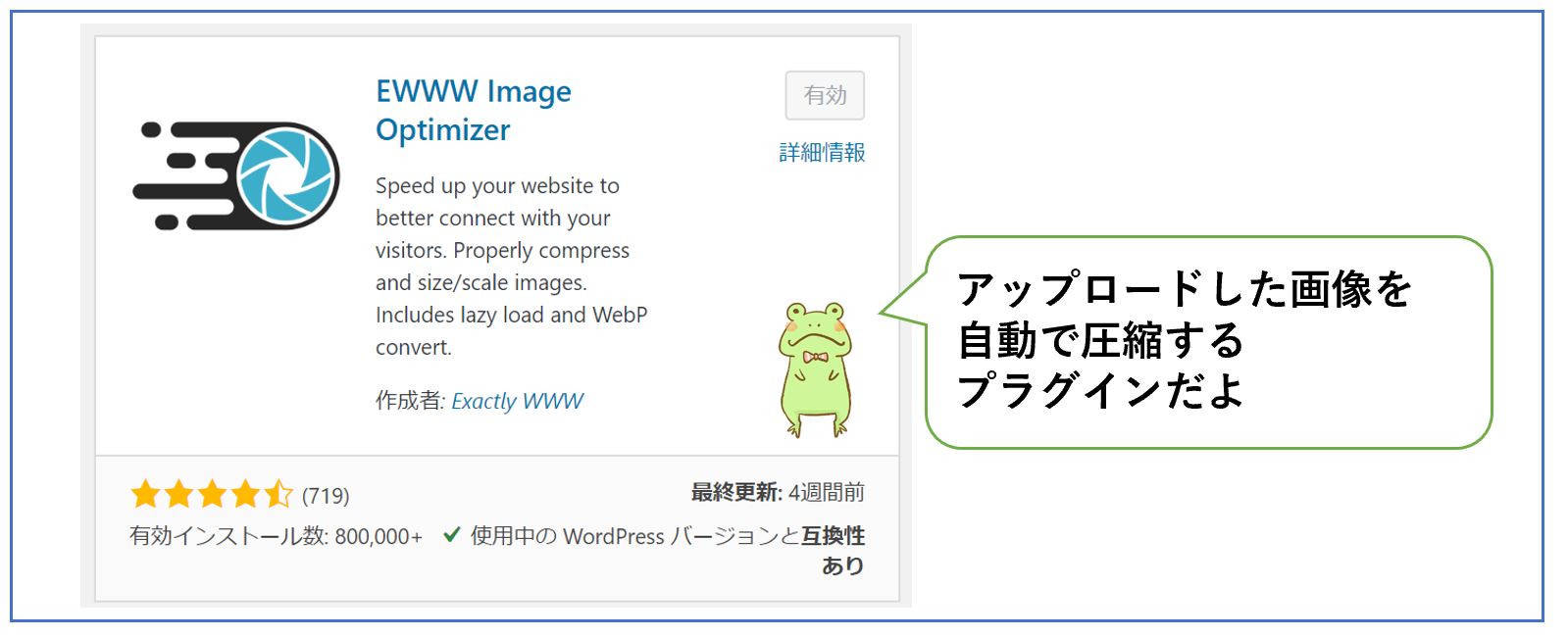
WordPressにアップロードした画像を自動で圧縮するプラグインです。
画像を圧縮することは表示速度を上げることにつながり、ユーザーの離脱率を下げてくれる効果があります。
fa-cogs設置方法
設置方法と詳しい内容はこちらの記事をご覧ください。
>>EWWW Image Optimizer の設定・使用方法|画像最適化で表示速度UP
5.Classic Editor

記事の投稿画面を旧エディタへ変更することができるプラグインです
新しいWordpressのエディタは使いにくいとも言われているので、両方に切り替えられるようにしておくのがいいでしょう。
fa-cogs設置方法
設置方法と詳しい内容はこちらの記事をご覧ください。
>>Wordpress投稿画面を昔のエディタに変更する方法|編集画面が違うと悩んでる方必見
6.WP Fastest Cache
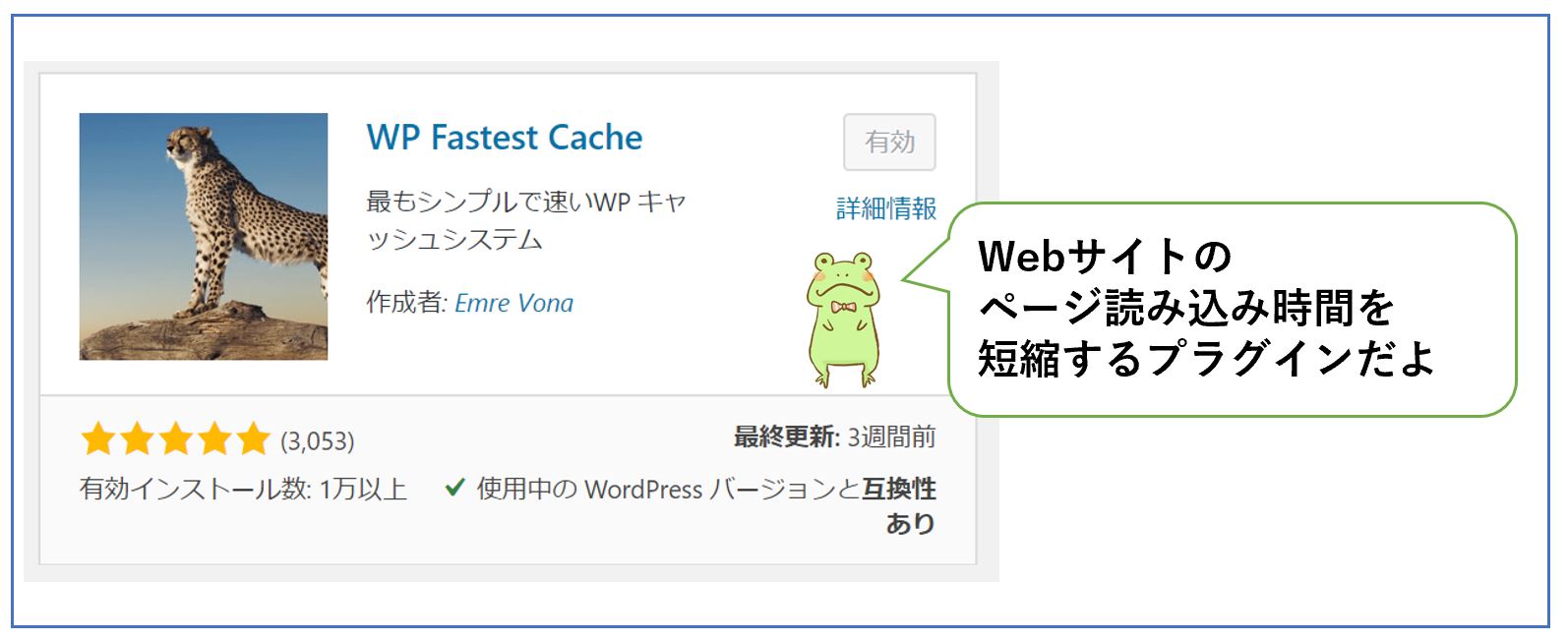
Webサイトのページ読み込み時間を短縮するプラグインです。
必要ないデータの削減(キャッシュ系の削除)を行い表示速度を速める役割があります。
サイトスピードを上げることはSEO対策の1つになるので、対策をとっておくことがオススメです。
fa-cogs設置方法
設置方法と詳しい内容はこちらの記事をご覧ください。
>>WP Fastest Cacheの効果と設定方法|Wordpressプラグイン
7.Autoptimize
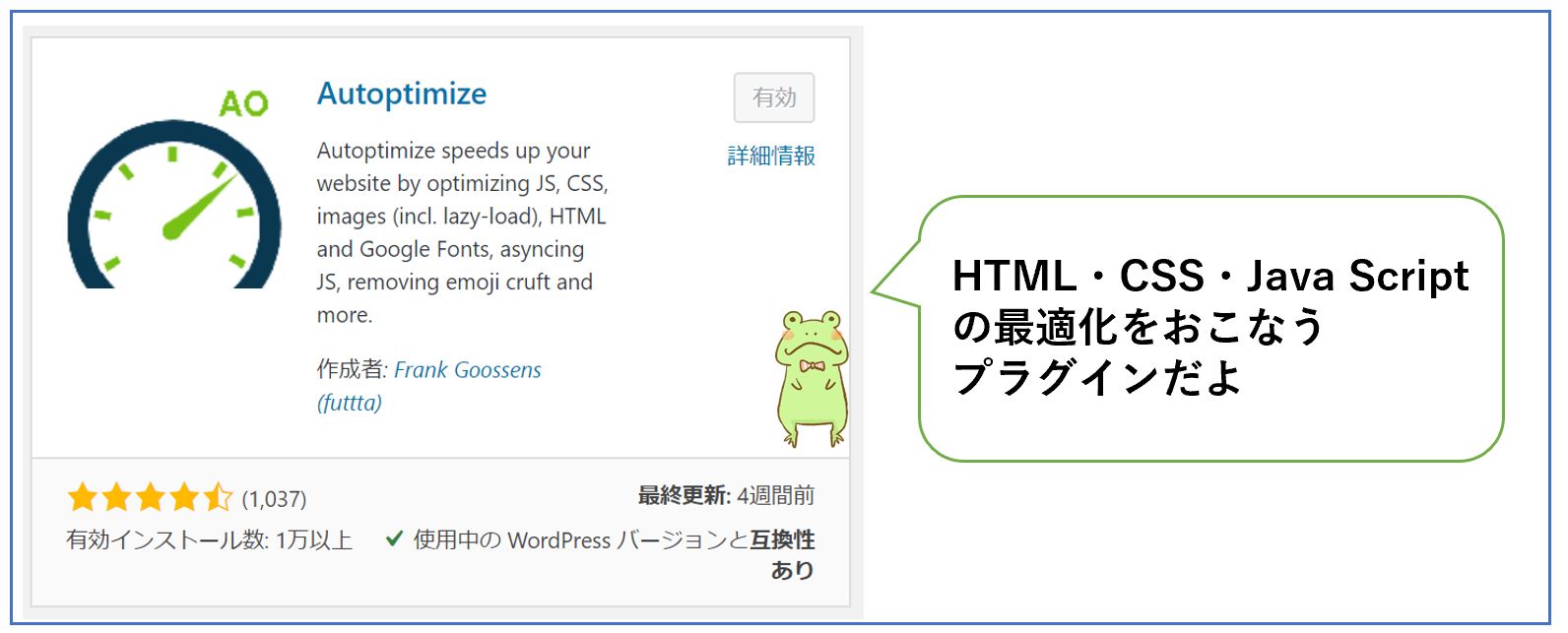
HTML・CSS・Java Scriptの最適化をおこないます。
これらを最適化をすることでサイトスピードを上げることができます。
こちらもSEOの対策では必要です。
fa-cogs設置方法
設置方法と詳しい内容はこちらの記事をご覧ください。
>>【サイト高速化】Autoptimizeの効果と設定方法|Wordpressプラグイン
8.AddQuicktag
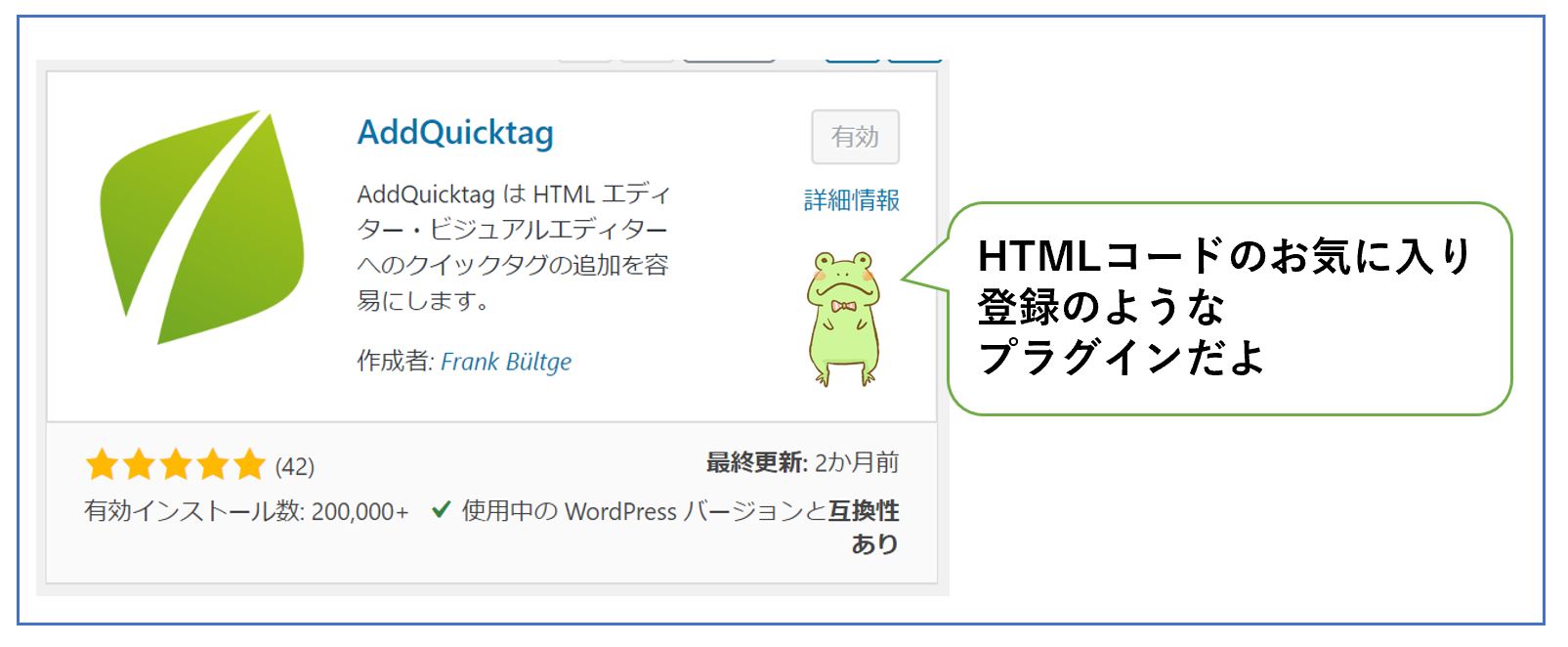
記事を書くときのHTMLコードのお気に入り登録のようなものです。
このプラグインにHTMLコードを登録しておくことで、記事を書くスピードが上がること間違いなしです。
fa-cogs設置方法
設置方法と詳しい内容はこちらの記事をご覧ください
時短ツール『AddQuicktag』の使い方|時間を削ってブログを書く
9.AdSense Invalid Click Protector
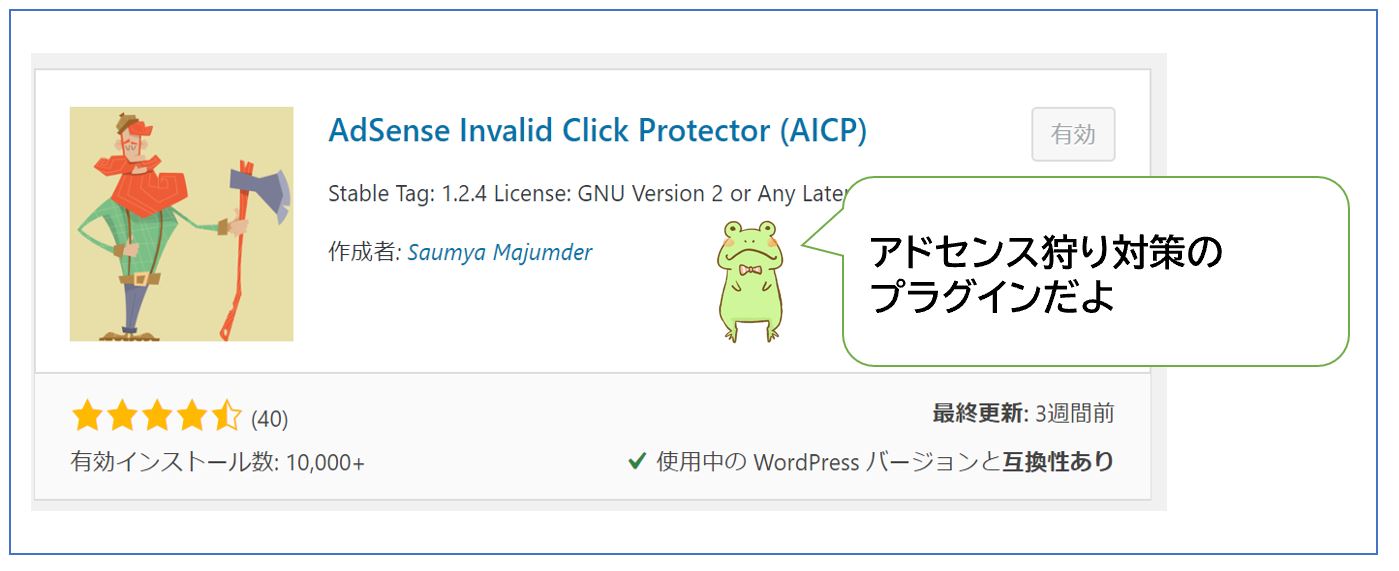
あなたのサイトをアドセンス狩りから守ってくれます。
Googlアドレスが停止して収益減になってしま危険があるので、対策としてとっておくべきです。
fa-cogs設置方法
設置方法と詳しい内容はこちらの記事をどうぞ
>>【アドセンス狩り対策】AdSense Invalid Click Protector設定で回避
あってもいいプラグイン
ここからは補足です。
インストールしておくと便利です。でも、なくてもいブログはできるといプラグインになります。
- Search Regex
- Phoenix Media Rename
- Rinker
Search Regex
文字の一括変換を行うことができます。
文字を変更したいときや、画像のパスを変更したいときに、1つ1つ記事を開いて編集をしていたら時間がいくらあってもたりません。
このプラグインを使うことで、Excelの一括置換と同じ要領で文字の変換を行うことができます。
詳しくはこちらをどうぞ
Phoenix Media Rename
画像のファイル名を変更することができます。
ファイル名もSEO効果があるため、ファイル名を適当につけてしまってると損をしています。
こちらのプラグインで画像のファイル名を変更しましょう。
詳しくはこちらを
Rinker
このようなアフェリエイトリンクを一瞬で作ることができます。
ちなみにこの本を読むと、あなたのブログが売れるブログに変わります。
まとめ
WordPressテーマDiverに『入れた方がいいプラグイン』『入れるべきでないプラグイン』を紹介しました。
fa-arrow-down入れた方がいいプラグインです。
- WebSub/PubSubHubbub
- Google XML Sitemaps
- Contact Form 7
- Table of Contents Plus
- PS Auto Sitemap
- EWWW Image Optimizer
- Classic Editor
- WP Fastest Cache
- Autoptimize
- AddQuicktag
- AdSense Invalid Click Protector
fa-arrow-down絶対に入れない方がいいプラグイン
- no self pingback
- AMP
少しでも参考になれば嬉しいです。






















